Quindi, in questo articolo, ti mostreremo come installare ArangoDB su RHEL e CentOS.
ArangoDB è un sistema di database multimodello nativo gratuito e open source sviluppato da ArangoDB GmbH. Il sistema di database supporta tre modelli di dati (chiave/valore, documenti, grafici) con un core del database e un linguaggio di query unificato AQL (ArangoDB Query Language). Il linguaggio di query è dichiarativo e consente la combinazione di diversi modelli di accesso ai dati in un'unica query. ArangoDB è un sistema di database NoSQL ma AQL è simile in molti modi a SQL.
Installa ArangoDB
Segui i passaggi seguenti per iniziare con l'installazione di ArangoDB :
- Prima aggiorna i tuoi pacchetti di sistema
sudo dnf update -y && sudo dnf upgrade -y
- Aggiungi ArangoDB repository nel tuo sistema importando la chiave GPG eseguendo i seguenti comandi:
cd /etc/yum.repos.d/ curl -OL https://download.arangodb.com/arangodb39/RPM/arangodb.repo
- Usa il seguente comando per proteggere Arango impostando la password per l'utente root:
arango-secure-installation

NOTA:
Eseguendo installazione-arango-secure il comando su ArangoDB Server rimuoverà tutti gli utenti del database correnti tranne il root.
- Avvia Arangodb, quindi usa la sua shell eseguendo arangosh comando:
systemctl start arangodb3 arangosh
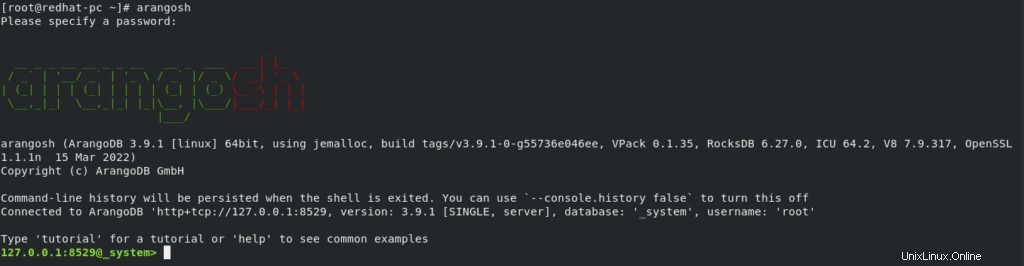
Anche il server ArangoDB viene fornito con un'interfaccia web integrata per l'amministrazione. Possiamo gestire database, documenti, utenti, grafici per database, eseguire query, visualizzare le statistiche del server tramite l'interfaccia web di Arango.
- Puoi configurarlo tramite il file di configurazione /etc/arangodb3/arangosh.conf
vim /etc/arangodb3/arangod.conf
Sostituisci la seguente riga:
endpoint = tcp://127.0.0.1:8529
Con questa riga:
endpoint = tcp://ip-address:8529
Salva ed esci
Riavvia ArangoDB
systemctl restart arangodb3
- Apri la porta 8529 nel firewall eseguendo i comandi seguenti:
firewall-cmd --add-port=8529/tcp --permanent firewall-cmd --reload
- Accedi all'interfaccia web di ArangoDB aprendo il tuo browser web, quindi vai a http://indirizzo-ip:8529 o http://localhost:8529 come mostrato di seguito.
- Accedi con le credenziali di root del database Arango.
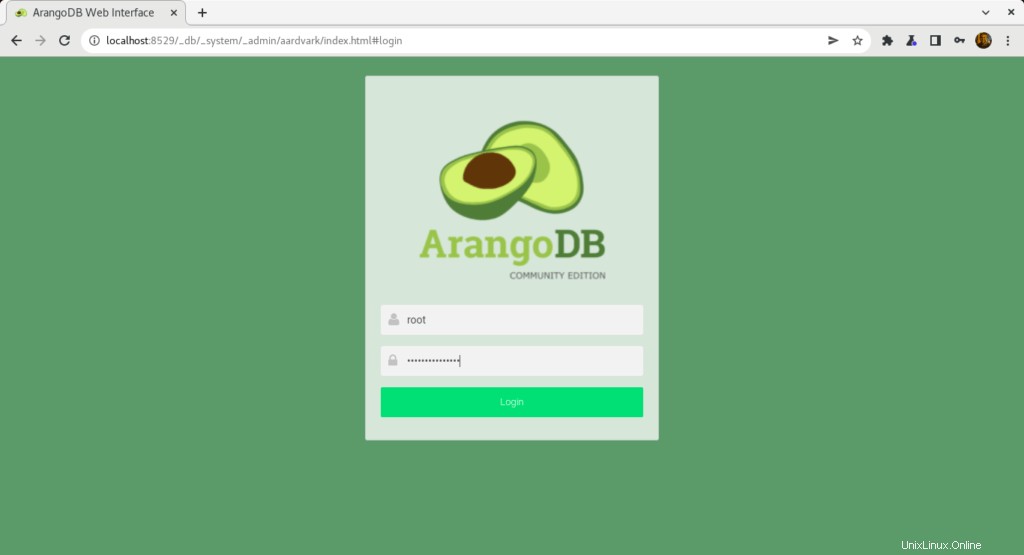
- Fai clic su Select-DB_system
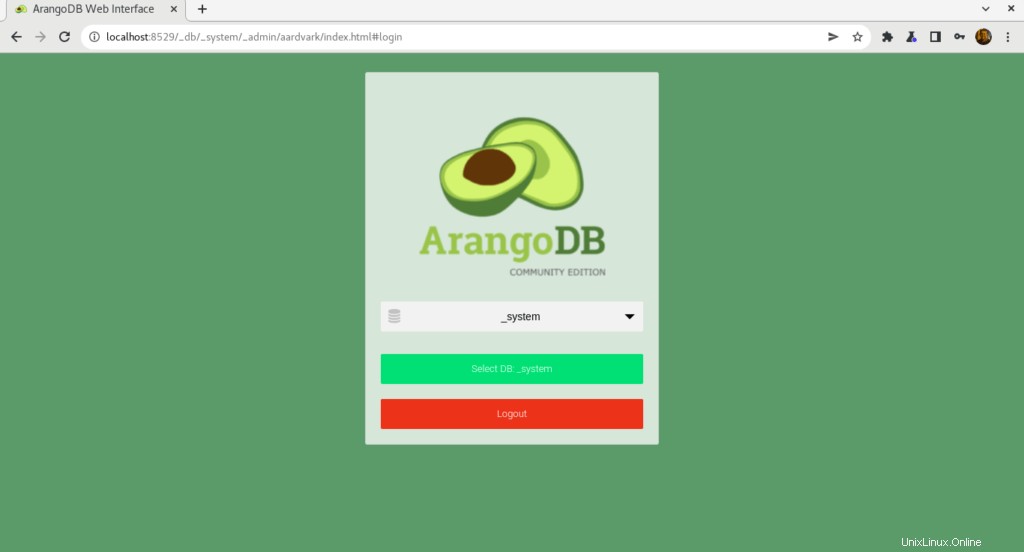
- Verrai indirizzato al dashboard di ArangoDB come mostrato di seguito.
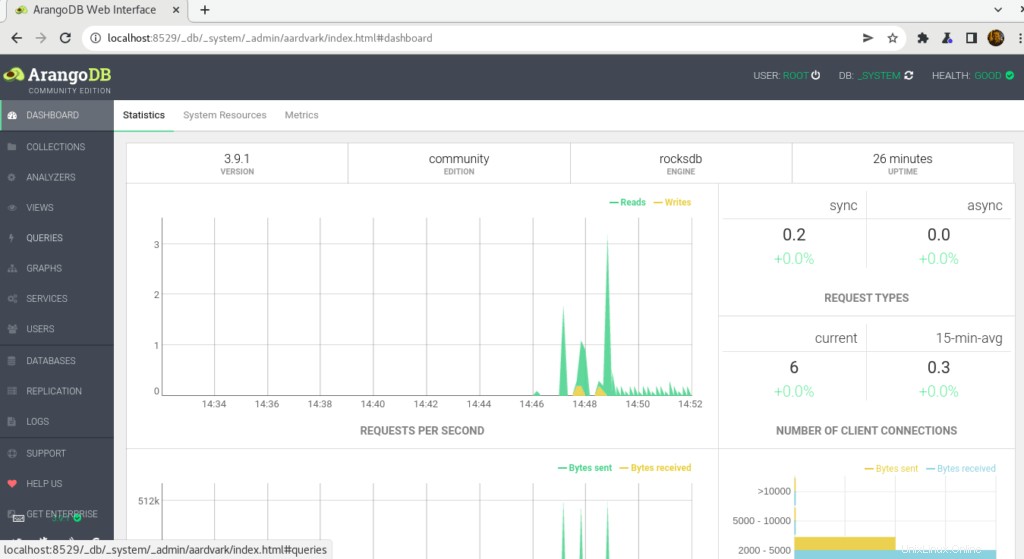
Conclusione
Questo è tutto
Abbiamo illustrato come installare ArangoDB su RHEL e CentOS.
grazie.